| Sommaire |
Utilisation du Charlyrobot 2U
Nous allons travailler pour démarrer avec un exemple simple
:
Concevoir un porte-clé.
1/ Utilisation de charlygraal , le module conception de pièces
Lancer le logiciel : 
Fichier / nouveau
Définir les dimensions du brut (largeur, longueur, épaisseur
de votre porte clé brut) (25 – 70 – 2.6)
Dessiner le contour du porte-clé :
Utiliser la barre de gauche :
Choisir le rectangle et dessiner le contour avec :
Dessiner des congés sur chacun des angles : dans la barre de
gauche : raccord / congé :
Positionner le point de perçage du porte-clé
Ecrire un n° de tel :
Choisir le mode texte :
Valider puis clic droit pour sélectionner l’entité créée
En bas de l’écran s’affiche les propriétés de
l’entité :
Passer en taille 7 et police charly standard
Ajuster ensuite la taille et la position du texte avec la souris
On peut aussi déformer le texte en l’obligeant a suivre
une courbe
Choisir courbe :
et tracer une courbe :
Sélectionner le texte puis clic droit : fonction / suivi objet
/ suivi de courbe
Valider puis sélectionner la courbe avec la souris :
On peut ensuite supprimer ou déplacer la courbe …
Enregistrer le dessin dans :
votre nom_dessin
(Ne pas oublier d’enregistrer le dessin car une fois la FAO commencée
le retour en arrière n’est plus possible)
2/ Utilisation de charlygraal, module FAO
Fabrication Assistée par Ordinateur
Lancer le logiciel dans la même page :
Cliquer sur
, puis enregistrer le travail sous : votre nom_FAO
Choisir plastique tendre pour la matière
On va réaliser dans l’ordre :
Le perçage avec le foret de 3.2 mm
Le traçage des marques (texte, lignes, …) avec la pointe
javelot de 1 mm
Le contournage extérieur avec la fraise 2 tailles de
diamètre 2 mm
Perçage avec le foret de 3.2 mm
Choisir : ![]()
Sélectionner le point de perçage sur le dessin puis clic
droit : créer un nouvel usinage
pour modifier l'usinage ![]()
Foret 3.17 puis suivant
La profondeur d’usinage est fixée à 2.6 mm pour être sûr que le foret débouche (cela va usiner un peu la table)
Ne rien changer dans ce menu
Traçage des marques (texte, lignes, …) avec la pointe javelot de 1 mm
Choisir :![]()
Sélectionner le texte et la courbe
Clic droit: créer un nouvel usinage
( pour modifier l'uinage ![]() )
)
Outil à graver ; pointe javelot 1 mm
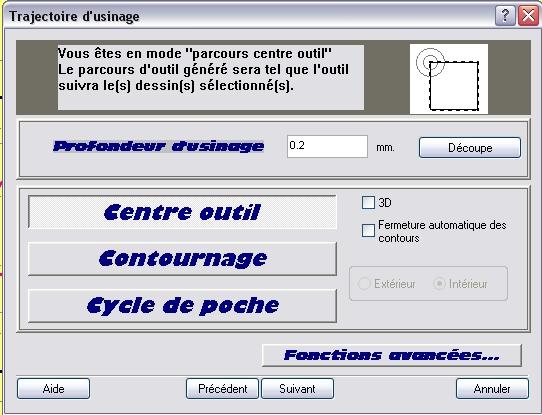
Profondeur 0.2mm, centre outil, suivant
Ne rien changer dans ce menu
Contournage extérieur avec la fraise 2 tailles de diamètre 2 mm
Choisir : ![]()
Sélectionner le contour
Clic droit: créer un nouvel usinage
( pour modifier l'uinage ![]() )
)
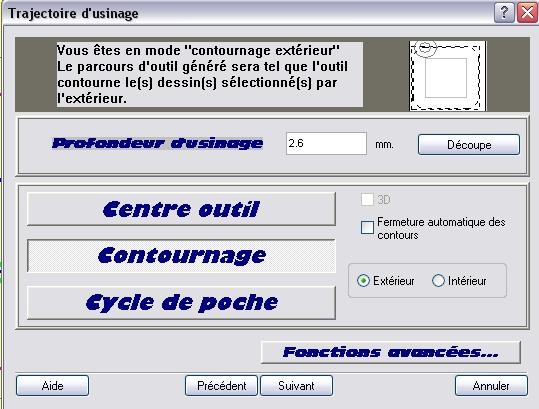
Attention : profondeur 2.6 ; contournage
; extérieur
Enregistrer votre travail sous : votre nom_FAO
Simuler le programme sur l’ordinateur :
S’assurer de l’ordre des opérations (sinon les remettre dans l’ordre)
Dans le nouvel écran, régler les paramètres comme ci-dessous
(Réaliste couleur)
Puis cliquer sur le bouton vert :
La simulation est terminée, pour sortir : bouton rouge
3/ Usiner la pièce
Lancer le logiciel Gpilote dans la même page :
Menu de gauche
Appeler les responsables pour qu’ils
valident votre travail !
Vérifier dans la fenêtre l’ordre des opérations dans la phase :
Vérifier que l’ordinateur qui va piloter le charlyrobot est connecté, que le charlyrobot est branché, que l’arrêt d’urgence n’est pas enclenché, que le bouton vert est allumé sur la face avant de la machine :
A l’écran, après validation de la fenêtre précédente, apparaît :
Appuyer sur s’il
n’y a rien qui encombre la table et que la porte est fermé
On vous demande aussi de :
- sélectionner la bonne fréquence de rotation :
(Bouton noir tournant sur la face de la machine)
- démonter l’outil forêt dans la broche avec les 2 clefs
noires
Sélectionner ensuite sur le tableau de bord :
L’icône suivante :
va permettre de positionner les origines programme. Ici, pour le porte-clef
nous travaillerons en bas à gauche (tout près de l’origine
machine)
La machine mesure l’outil foret monté dans la broche avec le
capteur suivant (si la mesure ne s’effectue pas automatiquement,
la lancer manuellement)
Capteur de longueur d’outils
(JAUGES)
Sélectionner ensuite sur le tableau de bord l’icône suivante
:
Vérifier les cotes fabriquées (calibre à coulisse,...)
| Sommaire |